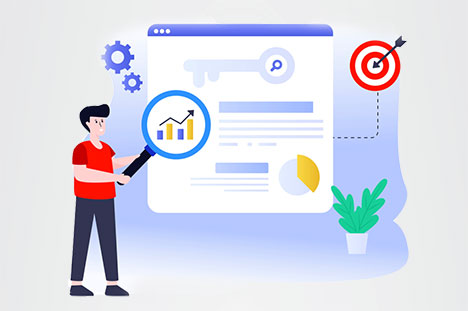最近,一些朋友向我们报告了苹果的发现MAC计算机滚轮的操作及Windows相反,它不容易使用。针对这个问题,今天小编将向朋友们介绍MAC调整鼠标滑轮方向的具体操作步骤。
具体方法如下:
1、我们打开系统偏好设置,点击鼠标。
2、顶部有滚动方向的设置,如果你想和解的话ms同样的系统,熄灭它。
3、然后试试你的滚轮,是否和谐ms系统下也一样。
注:滚轮方向改变,触摸板方向也相应改变,修改后使用触摸板,你会感到不舒服,也会发现苹果的人性化。
部分MAC用户不习惯MAC系统触摸板的滚动方向被认为是相反的。我该怎么办?
MAC触摸板反向滚动的解决方案:
1. 通过 LaunchPad 启动系统偏好设置,然后选择鼠标;
2. 在鼠标窗口中选择光标和点按标签;
3. 取消滚动方向:自然前的复选框;
修改触摸板滚动方向的方法也是如此。
点击系统偏好设置中的触摸板设置窗口,在滚动缩放标签中取消滚动方向:自然前的复选框。
以上是关于的MAC系统调整鼠标滑轮方向的具体操作步骤,有需要的朋友快来一起试试。
- END -